
貸借対照表
Microsoft Excel でカスタマイズ可能なさまざまなテンプレートから無料のカスタマイズされた賃借対照表をオンラインで作成し、ビジネスの財務状態を確認し...
Easily customize a range of free business budget templates in Excel to monitor income and expenses. Estimate your expected revenue and costs for a period, then compare your plan to actuals with Excel formulas.
カスタマイズ可能な無料の月次、年間事業予算、経費追跡テンプレートから選択できます。期間、収入の流れ、経費を更新し、個別の列またはシートを使用して部門固有の財務を追跡します。
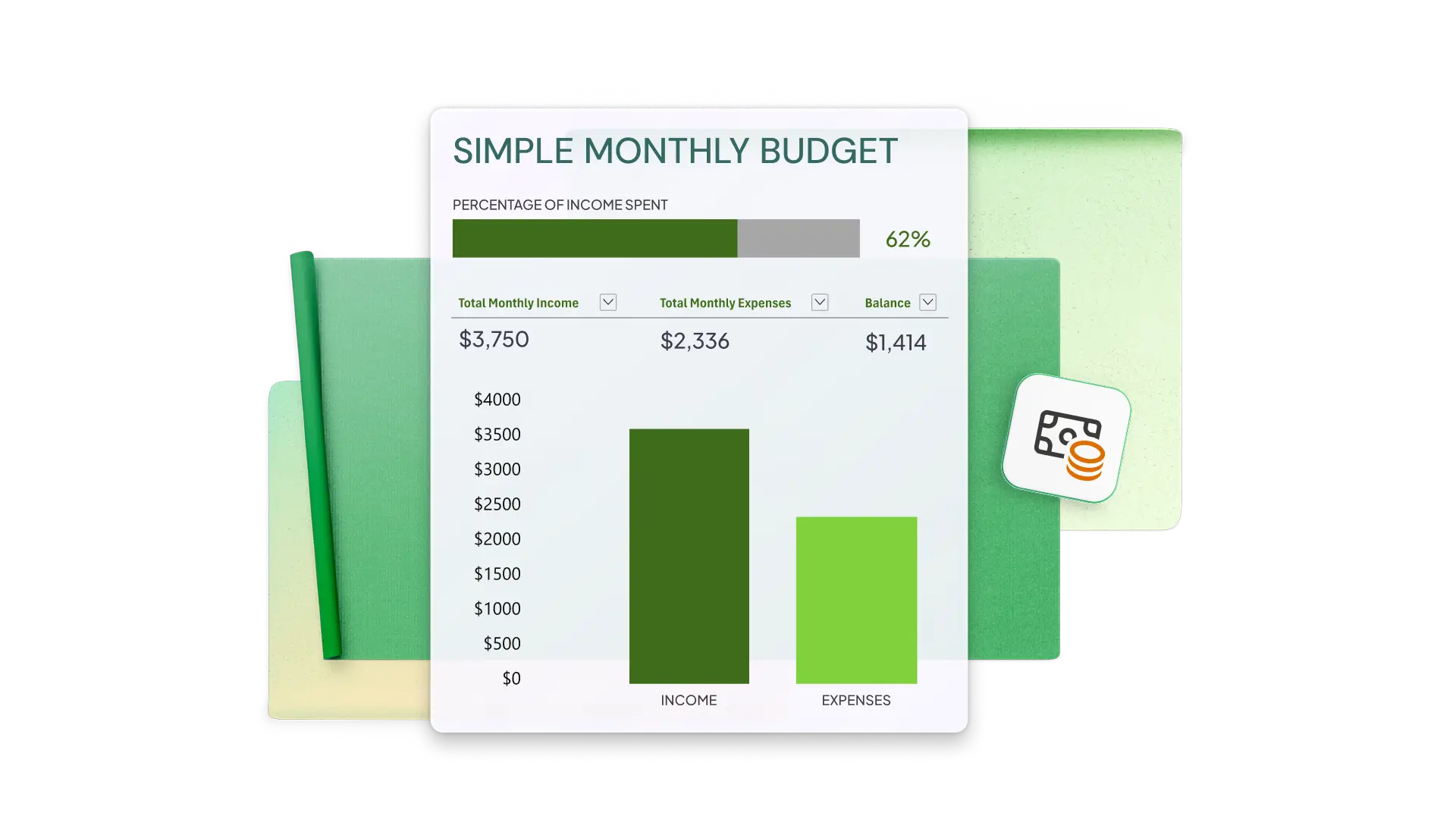
組み込みの会計および財務の数式を使用して、収益を見積もり、経費を追跡します。売上高、サービス時間、完了したプロジェクトに基づいて正確な財務予測を計算し、事業収入を効果的に視覚化します。設備のアップグレード時や新しいシステムへの投資時の資本支出を追跡するだけでなく、レンタルや給与などの事業コストの詳細と管理を行います。
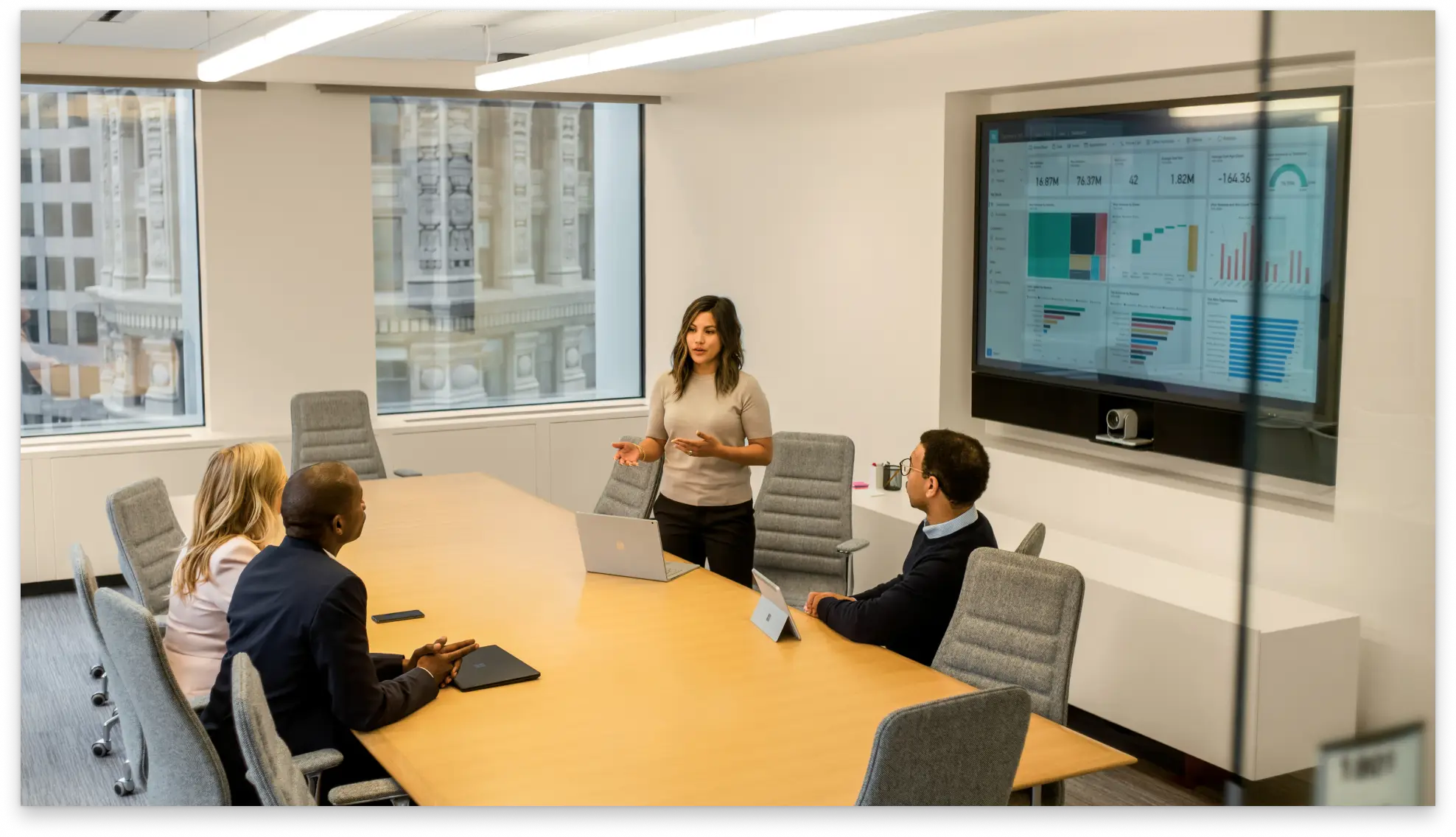
1 つまたは複数のブック間でシートをリンクすることで、より複雑な予算作成タスクを実行します。これにより、個別のチームがそれぞれの予算を管理しながら、一元化されたファイルと一致する計算式を維持できます。これにより、リンクされたシート内のセルが変更されたときに自動的に更新されるマスター ビューのデータを統合できます。
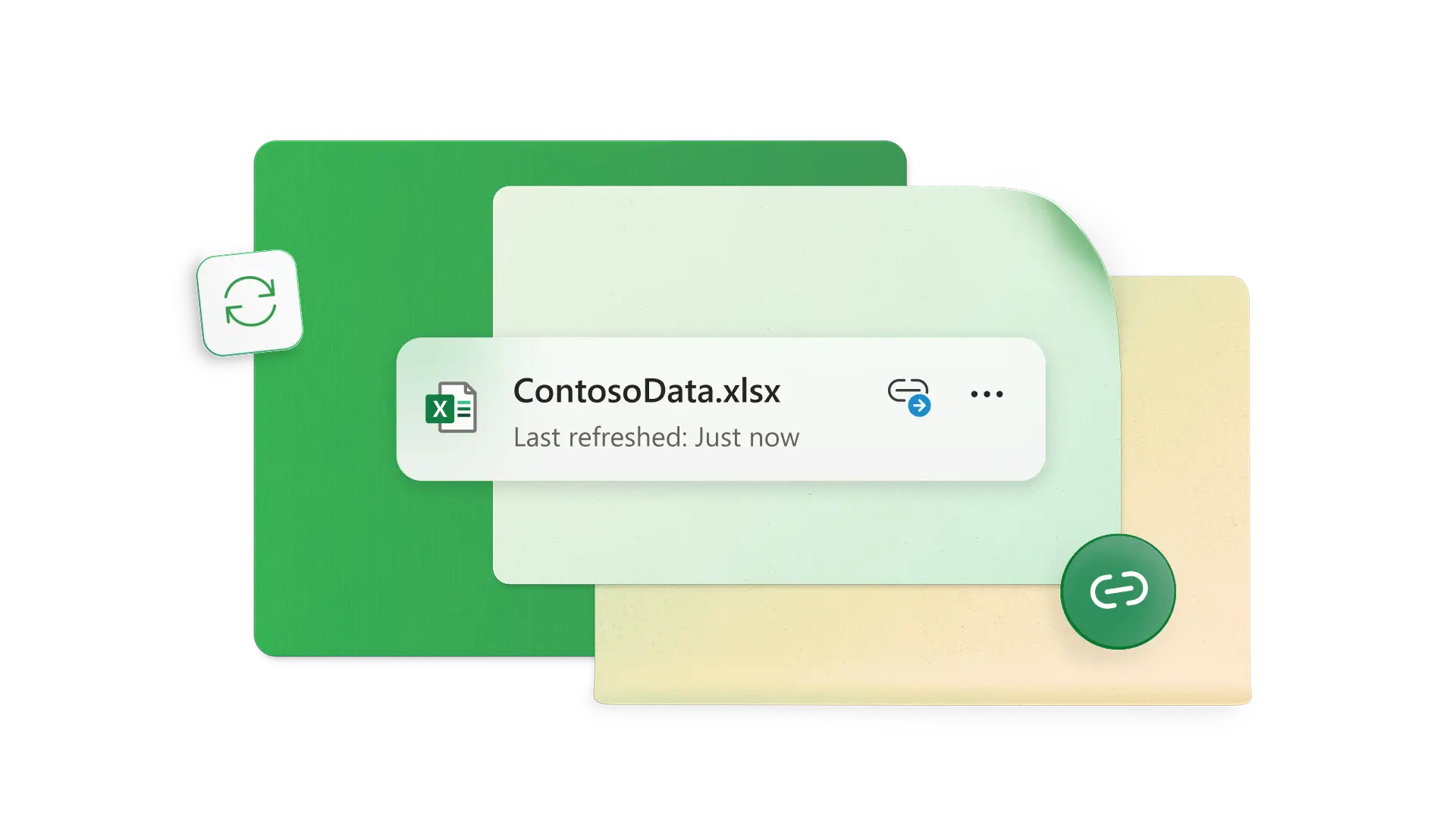
予算スプレッドシートで Excel 差異分析を使用して、予測を実績と比較します。小規模ビジネス レポート用に設計されたグラフとグラフを使用して分析を視覚化し、データをひとめで把握します。時間の経過と共にコストまたは収益のパターンを明らかにします。

まず Copilot in Excel に空のシートに予算の種類を作成するように依頼します。財務データを追加し、Copilot に明細書の数式または書式設定オプションを提案させます。追加したデータに基づいて、シナリオ分析、損益分岐点分析、トレンド分析、差異分析など、様々な財務分析インサイトの設定を支援します。
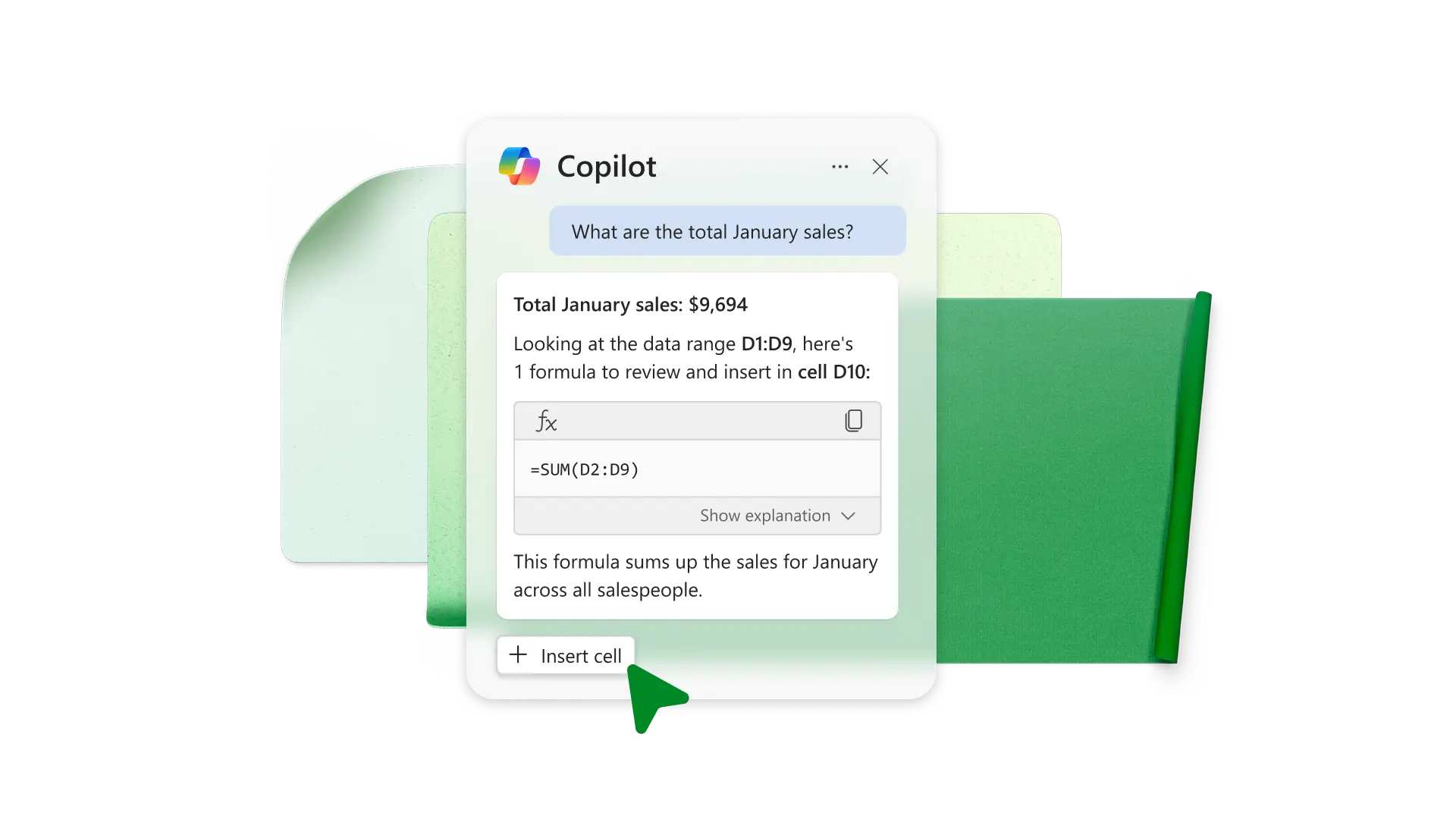
Excel の what-if 分析ツールを使用して、さまざまなデータ セット間の結果を調べます。予算の最良ケース、楽観的ケース、最悪ケースの代替値を保存するためのシナリオを作成します。ゴール シークを使用して、目的の結果を得るために予算がどれぐらいになるかを確認します。
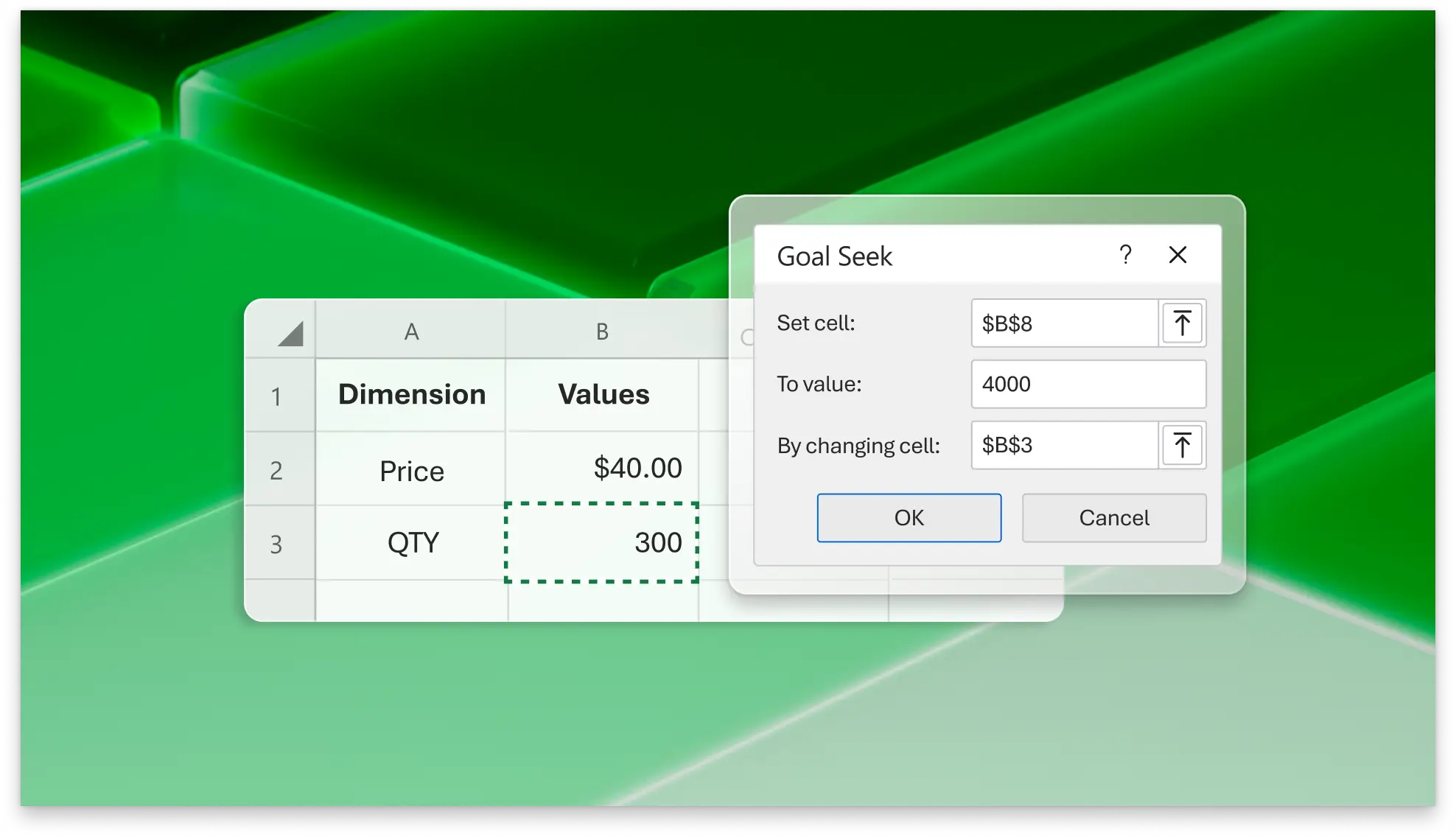
ブランドカラーとロゴを使用して予算書を作成し、共有準備が整った段階で仕上げます。アクセス許可の設定を使用して、ブックにアクセスして編集できるユーザーを制御します。レポートを PDF として保存して、メールの添付ファイルとしてデジタル表示、印刷、または共有します。OneDrive リンクを使用して、関係者やチーム メンバーと予算レポートを共有します。プレゼンテーション内の特定のデータ ポイントを強調表示し、Excel から PowerPoint にデータ テーブルを埋め込み、最新のデータを共有します。
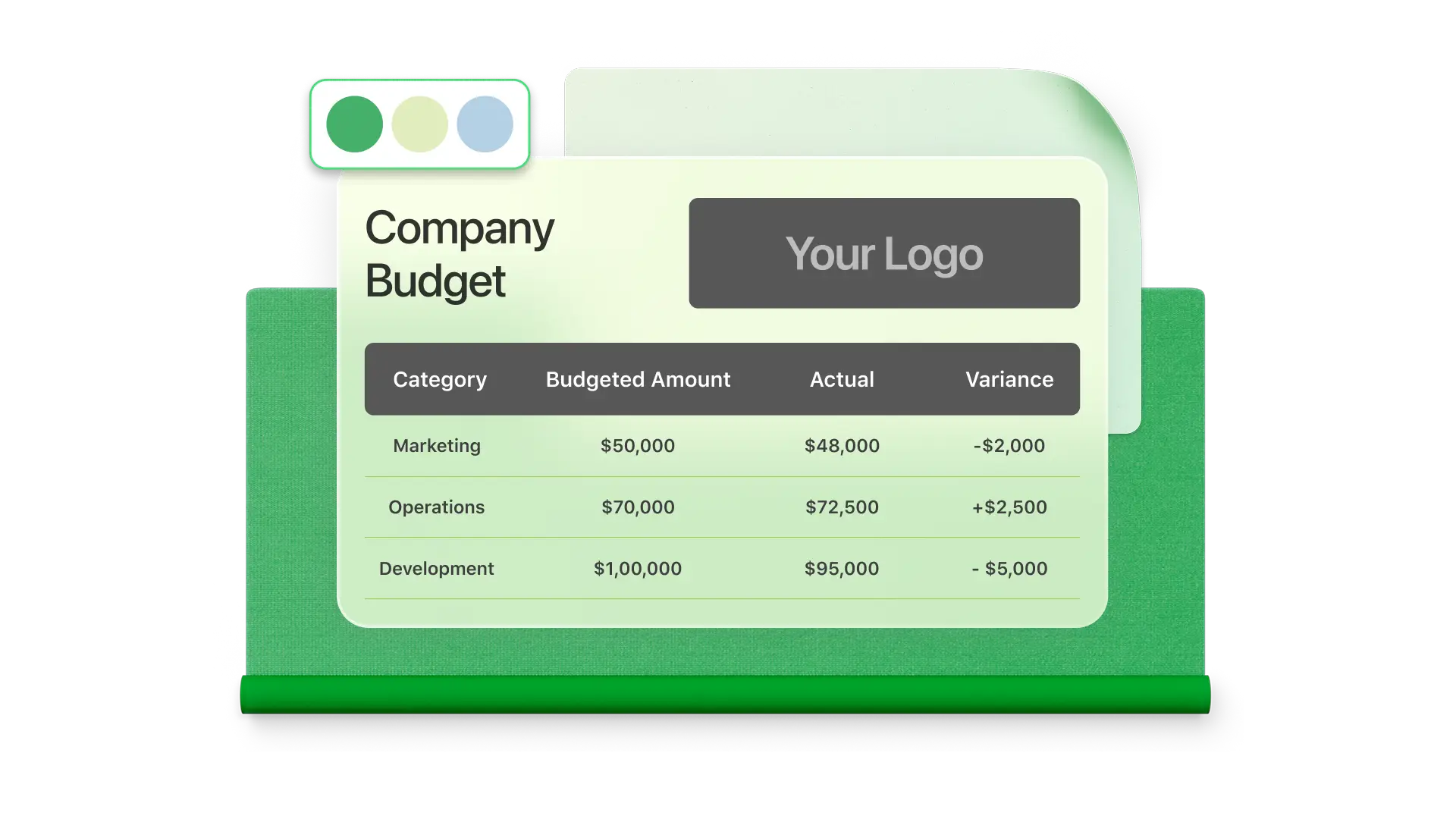
ビジネス予算テンプレートを選択するか、Copilot に予算テーブルの生成を依頼する
月次、四半期、または年次の予算期間用の列を追加する
収益源、固定費、変動費、資本支出、税金の行を追加する
数式を使用した総純利益や損失、または予想収益
条件付き書式を使用して実績と差異の列を追加し、時間経過によるパフォーマンスを追跡する
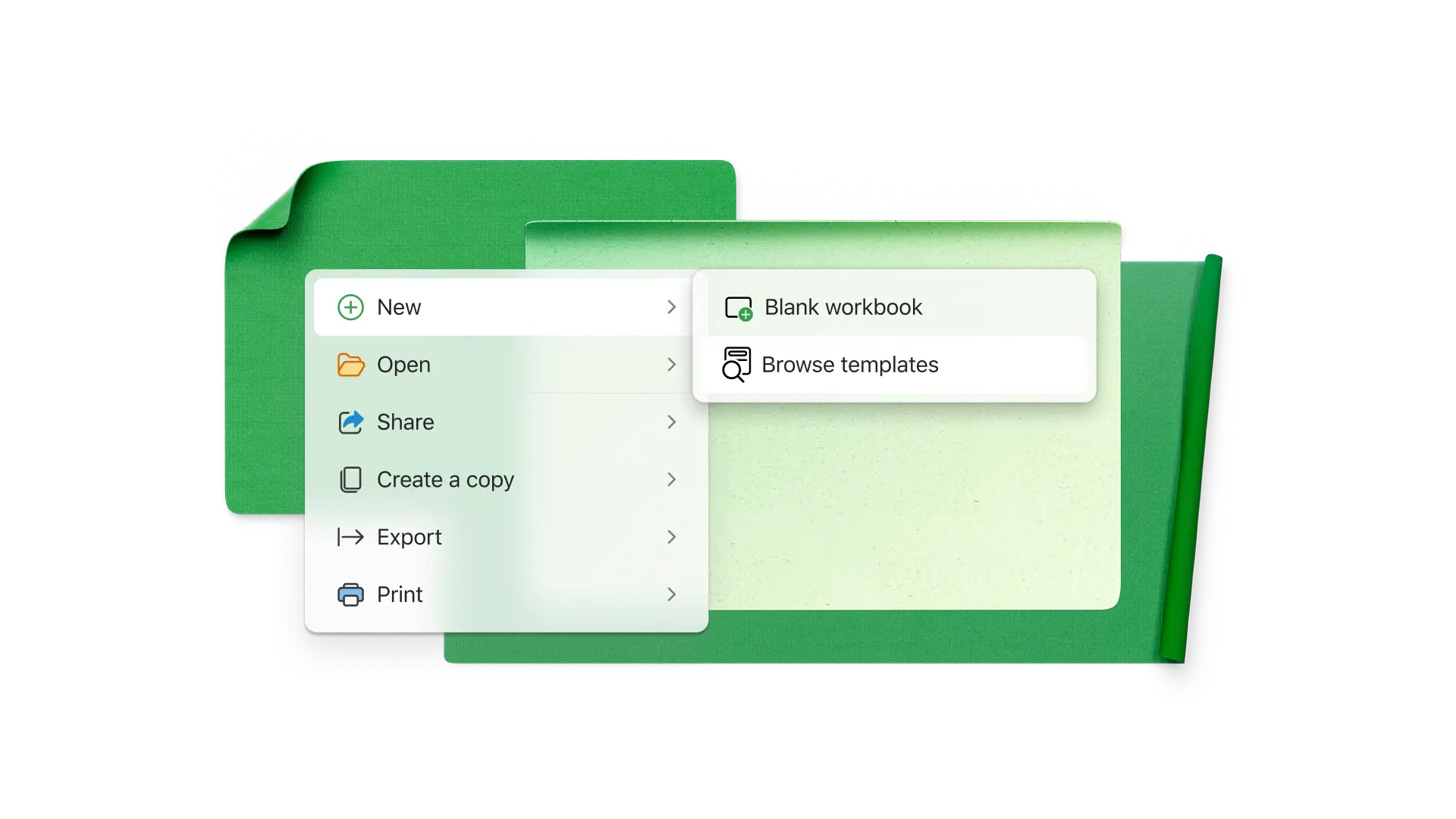
最も一般的な事業予算のカテゴリーには、収益、営業費用、売上原価、マーケティング、人件費、光熱費、家賃、税金、保険などが含まれます。新しいビジネス所有者の場合は、Copilot in Excel に質問して、業界に適用されるカテゴリを提案し、予算の概要を示してもらうことができます。
実績と予測の比較は、ビジネス予算を確認する主な方法の 1 つです。差異を分析して、問題を特定し、期間を比較して、キャッシュ フローや経費の傾向を明らかにすることができます。
Excel には、SUM、AVERAGE、SUMIF、IF、VLOOKUP などの便利な事業予算作成のための数式が多数用意されています。DB などのより高度な会計計算を使用して、減価償却費と IPMT を計算して、ローン支払いの利払い部分を取得できます。ブックの財務情報に最適な数式を提案するように Copilot に依頼します。
を使用して開始します。Excel で毎月の予算テンプレートを作成するか、Copilot in Excel の助けを借りて独自のものを作成します。月別の計画データと実績データの列を作成します。収入と経費のカテゴリを追加し、SUM 関数を使用して行を合計して、正味利益を確認します。